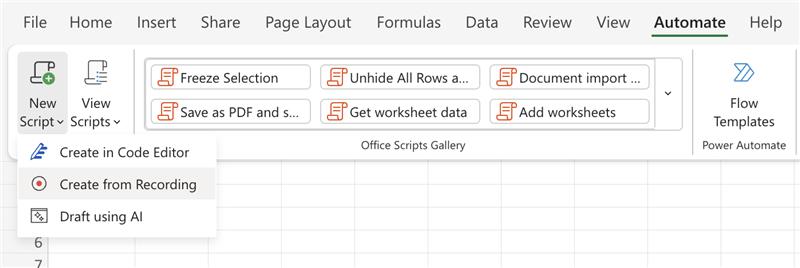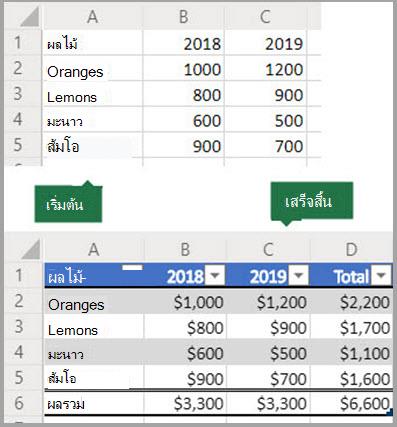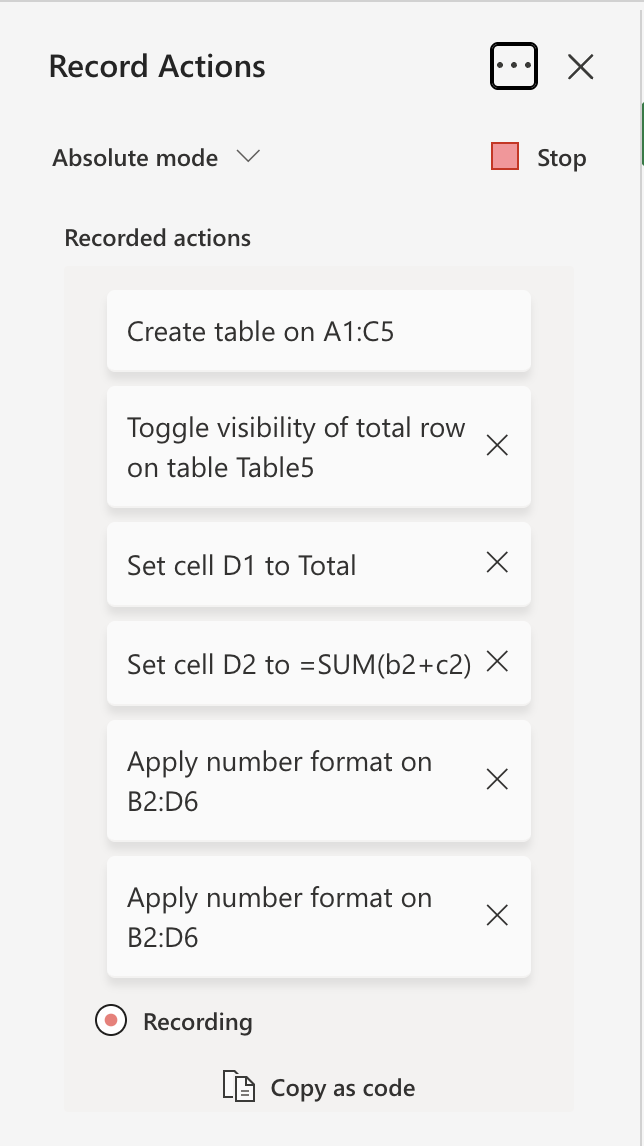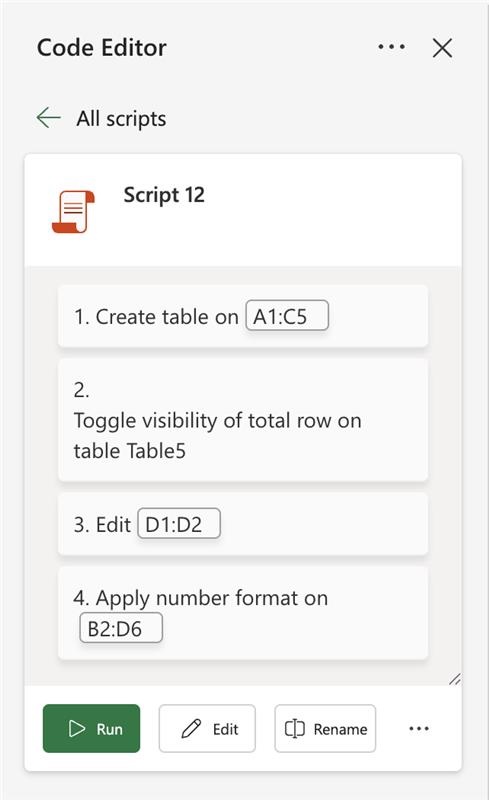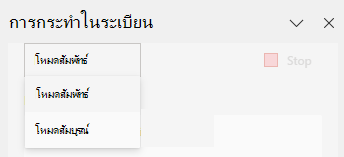บันทึกการดําเนินการของคุณเป็นสคริปต์ Office
นำไปใช้กับ
คุณสามารถทํางานที่ทําซ้ําๆ ของคุณโดยอัตโนมัติได้ด้วยสคริปต์ Office ใช้ตัวบันทึกการดําเนินการใน Excel เพื่อบันทึกการดําเนินการของคุณเป็นสคริปต์เพื่อเล่นซ้ําเมื่อใดก็ตามที่คุณต้องการ ตัวบันทึกการกระทําจะสร้างสคริปต์โดยยึดตามการเปลี่ยนแปลงของคุณในเวิร์กบุ๊ก การกระทําเหล่านี้อาจรวมถึงการใส่ข้อความหรือตัวเลข การจัดรูปแบบเซลล์ แถว หรือคอลัมน์ การสร้างตาราง Excel และอื่นๆ บานหน้าต่างงานจะแสดงรายการอธิบายขั้นตอนของคุณเมื่อคุณดําเนินการ
หมายเหตุ: คุณไม่จําเป็นต้องมีประสบการณ์การเขียนโค้ดเพื่อบันทึกและเรียกใช้สคริปต์ Office คุณสามารถเลือกที่จะแก้ไขการดําเนินการของคุณจากตัวแก้ไขรหัสที่คุณจะทํางานกับรหัส TypeScript ของสคริปต์ เรียนรู้เกี่ยวกับการเขียนสคริปต์ทั้งหมดด้วยตัวแก้ไขโค้ดด้วยระเบียนบทช่วยสอน แก้ไข และสร้างสคริปต์ Office ใน Excel
เริ่มต้นใช้งาน
-
ก่อนอื่น ให้เลือก ทําให้เป็นอัตโนมัติ ซึ่งจะแสดงตัวเลือกหลักสองตัวเลือกในกลุ่มสคริปต์ Office: สคริปต์ใหม่ และ สคริปต์มุมมอง
-
เมื่อต้องการสร้างสคริปต์ Office ใหม่ ให้เลือก สร้างจากการบันทึก จากนั้นเริ่มทําตามขั้นตอนที่คุณต้องการทําให้เป็นอัตโนมัติ สําหรับตัวอย่างนี้ เรากําลังใช้ช่วงข้อมูล แปลงเป็นตาราง Excel เพิ่มคอลัมน์ผลรวมและแถวผลรวม และเสร็จสิ้นโดยการจัดรูปแบบค่าของเราเป็นสกุลเงิน
-
เมื่อคุณเริ่มบันทึกสคริปต์ Office ใหม่ บานหน้าต่างงาน การกระทําในระเบียน จะเปิดขึ้นทางด้านขวา คุณจะเห็นรายการเรียงลําดับของการดําเนินการที่คุณกําลังดําเนินการที่นี่ เมื่อคุณทําตามขั้นตอนทั้งหมดเสร็จแล้ว ให้เลือก หยุด
-
เมื่อคุณเลือก หยุด บานหน้าต่างตัวแก้ไขโค้ดจะแสดงสคริปต์ใหม่ของคุณ
-
ตามค่าเริ่มต้น Excel จะตั้งชื่อสคริปต์ของคุณว่า "สคริปต์ 1", "สคริปต์ 2" และอื่นๆ อย่างไรก็ตาม คุณจะต้องตั้งชื่อและคําอธิบายที่มีความหมายให้กับสคริปต์ของคุณ เมื่อต้องการตั้งชื่อสคริปต์ของคุณใหม่ ให้เลือก เปลี่ยนชื่อ
ใช้โหมดสัมพัทธ์
โหมดสัมพัทธ์ช่วยให้สคริปต์ที่บันทึกไว้มีความยืดหยุ่นมากขึ้น เมื่อคุณไม่มีตําแหน่งเซลล์ที่แน่นอนของข้อมูลที่คุณกําลังทํางานอยู่ คุณสามารถเปิดโหมดสัมพัทธ์ได้
|
โหมดสัมบูรณ์ (ค่าเริ่มต้น) |
โหมดสัมพัทธ์ |
|---|---|
|
ตําแหน่งเซลล์ที่แน่นอนจะถูกบันทึก: การแก้ไข A3 จะแก้ไข A3 ทุกครั้งที่เรียกใช้สคริปต์ |
ตําแหน่งที่ตั้งของเซลล์จะยึดตามเซลล์ที่คุณเลือก ถ้าคุณเริ่มบันทึกสคริปต์ด้วยเซลล์ A1 ที่เลือกและแก้ไข A3 สคริปต์จะแก้ไขเซลล์ที่อยู่ด้านล่างเซลล์ที่เลือกในปัจจุบันเสมอ |
|
ดีกว่าเมื่อเซลล์ที่คุณทํางานด้วยมีที่อยู่เซลล์เดียวกันทุกครั้ง |
ใช้ได้ดีที่สุดเมื่อสคริปต์ของคุณทํางานบนเซลล์ปัจจุบันหรือเซลล์รอบข้าง |
-
เลือกเมนูดรอปดาวน์ในบานหน้าต่างงาน การกระทําในระเบียน
-
เลือกโหมดสัมพัทธ์
ต้องการความช่วยเหลือเพิ่มเติมไหม
คุณสามารถสอบถามผู้เชี่ยวชาญใน ชุมชนด้านเทคนิคของ Excel หรือรับการสนับสนุนใน ชุมชนคําตอบได้เสมอ
ดูเพิ่มเติม
เอกสารทางเทคนิคของสคริปต์ Office
บันทึก แก้ไข และสร้างสคริปต์ Office ใน Excel